Как примонтировать EFI-раздел в Mac OS
При подготовке загрузочной флешки для установки Mac OS, как и в первое время после установки Mac OS приходится часто обращаться к EFI-разделу загрузочной флешки, HDD или SSD. Есть три способа монтирования EFI-раздела в Mac OS.
Первый способ. Быстрый, но нужно быть очень внимательным при выполнении этой операции, поскольку можно примонтировать не тот EFI-раздел и испортить его.
Второй способ более сложный, но дающий стопроцентный результат монтирования нужного EFI-раздела.
Третий способ самый быстрый, но тоже нужно быть очень внимательным.
Итак, обо всем по-порядку.
Для быстрого монтирования EFI-раздела можно использовать приложение EFI Mounter. Запускаем приложение, вводим пароль. Приложение откроет окошко, в котором будут перечислены разделы с EFI. В моем случае disk0s1 это HDD Макбука, а disk1s1 это загрузочная флешка с Mac OS, соответственно, мне нужно примонтировать EFI-раздел флешки. К выбору раздела нужно отнестись внимательней, поскольку можно примонтировать EFI-раздел HDD, изменить его, а после перезагрузки система может не загрузиться. Нужно четко понимать все действия. Разумеется, после установки загрузчика Clover на HDD или SSD, скорей всего придется работать с EFI-разделом disk0s1.
Чтобы примонтировать нужный EFI-раздел, щелкаем по кнопке «Mount».
После этого на рабочем столе и в «Устройства» появится EFI-раздел. Теперь можно делать правки config.plist, копировать необходимые кексты и идти на перезагрузку.
Если необходимо отключить EFI-раздел, то это можно сделать аналогично как с обычной флешкой, либо вновь запустить приложение EFI Mounter, выбрать раздел и щелкнуть «Unmount» (см. картинку 2).
А теперь о втором способе, более сложном. Открываем Терминал, переходим в режим суперпользователя выполнив команду
Создаем каталог для будущего раздела. Для этого выполняем команду mkdir
Выполняем команду и смотрим имеющиеся разделы. Меня интересует EFI-раздел загрузочной флешки. В моем случае это disk2s1.
Монтируем EFI-раздел флешки выполнив команду После выполнения этой команды на рабочем столе и в «Устройства» появится EFI-раздел флешки.
Чтобы отключить примонтированный EFI-раздел, выполним команду
либо извлечем раздел как обычную флешку.
Отмечу, что разделы на разных ПК могут выглядеть иначе. Возможно, EFI-раздел вашей флешки может быть disk3s1.
И, наконец, третий способ, самый быстрый. Если мы точно знаем какой EFI-раздел нужно примонтировать, то в терминале выполняем такую команду: После этого будет примонтирован EFI-раздел загрузочной диска.
Источник
Efi mounter mac os catalina
В этой теме предлагаю выкладывать способы или ссылки на них или ссылки на софт для монтирования ESP в Mac OS X.
Примонтировать ESP можно и в Windows и в Linux.
Как примонтировать ESP в Windows можно посмотреть в этом видео: https://www.youtube.com/watch?v=jsaD3MD-vk8
Расшифровка:
ESP — EFI System Partition
EFI — Extensible Firmware Interface
Примонтировать и размонтировать EFI / ESP можно с помощью терминала. Это считается true стилем, но если делать это часто, то, на мой взгляд, это довольно «муторно», по сравнение с GUI вариантами.
Примонтировать и размонтировать EFI / ESP можно с помощью программы Clover Configurator.
Там в левой панели есть пункт «Примонтировать EFI» и когда вы нажимаете на него, появляется список физических дисков, подключенных к вашему ПК (диски и флешки) и которые размечены в GPT. Нажимаете на кнопку Примонтировать EFI, вводите пароль и все готово.
EFI Mounter v3 (от tonymacx86, MacMan и Koen2X)
Как я понимаю, это программа, написанная на Apple Script и скомпилированная в .app. Запускаете, выбираете диск на котором нужно примонтировать EFI / ESP, нажимаете кнопку «Mount», вводите пароль и готово.
EFI Mounter v2 (от tonymacx86, MacMan и Koen2X)
Запускаете, выбираете диск на котором нужно примонтировать EFI / ESP, нажимаете кнопку «Mount», вводите пароль и готово.
Лучше использовать 3 версию этой утилиты.
Источник
Gixxer PC
Dual-Booting PCs, Parts, Software, Support & Services
EFI Mounter v3
Software > Utility Software > EFI Mounter v3.1
A small utility that mounts an EFI partition on the selected hard drive or USB flash drive. This is a simple wrapper for the terminal diskutil command plus a Graphical User Interface.
Download: EFI Mounter | EFI Mounter v2 | EFI Mounter v3
Mirror: sync.com
Substitute: Clover Configurator Pro | ESP Mounter Pro | Terminal
Compatibility: OS X 10.11 and later.
Compatible Parts
Internal/External Hardware
★ Bluetooth
★ WiFi
Replacement Parts
Hackintosh/Desktop Systems
★ Arctic Fox
★ Dell Optiplex 780 SFF
★ Dell Optiplex 790 SFF
★ Dell Optiplex 990
★ Dell Optiplex 9010
★ Dell Optiplex 9020 SFF
HackBook/Laptop Systems
★ Dell Latitude E5440
★ Dell Latitude E6410
★ Dell Latitude E6500
Operating Systems
★ Adélie Linux
★ Alpine
★ Android-x86
★ antiX
★ Arch
★ Artix Linux
★ Bliss OS
★ CentOS
★ CloverOS
★ CloudReady
★ Deepin
★ Devuan GNU+Linux
★ elementary OS
★ FydeOS
★ Fedora
★ Funtoo
★ Gentoo
★ Haiku
★ macOS
★ Manjaro
★ Mint
★ MorphOS
★ openSUSE
★ OPENTHOS
★ Parabola GNU/Linux-libre
★ PCLinuxOS
★ Peppermint Linux OS
★ Phoenix OS
★ PsychOS
★ Pop!_OS
★ PrimeOS
★ Puppy Linux
★ RebornOS
★ Redcore Linux
★ Remix OS
★ Slackware
★ Tails
★ Ubuntu
★ Windows
★ Void Linux
★ Zorin
Источник
Efi mounter mac os catalina
- UEFI bios:
- Скидываем все настройки в default.
- AHCI — enable;
- Vt-d: Disable (+ в Clover дропнуть DMAR таблицу)
- Vt-x: Enable (только для 10.13 и если используете виртуальные машины)
- Intel Virtualization Technology — Enable
- Serial-port: Disable
- XHCI Hand-off: Disable (рекомендуеться)
- XHCI Hand-off: Enabled (только если что то не работает в режиме Disable )
- IOAPIC 24-119 Entries: Enabled (подмечено что у многих с этим пунктом паникует, поэтому тестируйте)
- CSM: Disable (по возможности)
- Fasboot: Disable
- Secure boot: Disable or Other OS
Legacy bios:
. .
[i]Примечание:
- HDD должен быть подключен к SATA-0, контролер Intel.
- . [/i]
Для установки потребуется флешка не менее 8Гб.
- ПК на ОС Windows XP/7/8.
- Скачать утилиту Boot Disk Utility с страницы разработчика cvad или с форума applelife.ru со страницы посвящённой данной утилите.
- Установить по инструкции
- Зайти на флешку в папку EFI\CLOVER\ и удалить папку OEM и файл config-sample (не путать с config.plist).
- Зайти на https://github.com/aci…pleSupportPkg/releases скачать ApfsDriverLoader.efi и скопировать его в папку EFI\CLOVER\drivers64UEFI (необходимо для macOs 10.13 и выше!)
- Добавить в EFI\CLOVER\Kext\Other https://github.com/acidanthera/Lilu/releases
- Добавить в EFI\CLOVER\Kext\Other https://github.com/aci…WhateverGreen/releases
- Скачать образ Mac OS X по указанным ссылкам:
Нажми и качай! - Развернуть скаченный образ на подготовленную флешку.
- Инструкция с applelife.ru пункт «Заливка дистрибутива macOS на второй том загрузочного USB Flash drive:«:
- Перед распаковкой образа необходимо нажать кнопку ^Format disk^.
- В основном окне программы -> Destination Disk — выбираем наш USB Flash Drive -> Part2.
- Нажимаем кнопку «Restore Partition».
- В открывшемся окне проводника выбираем распакованный файл с расширением *.hfs.
- Тем, кто устанавливает на ноутбук (или имеет PS/2 мышь или клавиатуру) , обязательно скачать
VoodooPS2Controller.kext.zip ( 97,46 КБ )
, новая версия:VoodooPS2Controller.kext.zip ( 93,86 КБ )
положить в папку EFI/CLOVER/KEXT/10.X или Other - Всё, установочная флешка готова, можно приступать к установке.
За данный споcоб установки благодарим cvad и Skvo
Данная инструкция написана по материалам с applelife.ru
Установить один из загрузчиков на диск (если он не входит в состав сборки) :
— Загрузчик №1 — Clover (рекомендуется для большинства пользователей);
Как это сделать: UEFI, Legacy BIOS.
— Загрузчик №2 — OpenCore (для опытных пользователей)
— Загрузчик №3 — Chameleon (на данный момент существует для очень старых систем и особых случаев);
*загрузчик устанавливаем только один, на ваш выбор
После входа в macOS первое, что делаем:
- Устанавливаем кекст для сетевой карты;
- Настраиваем SMbios;
- «Заводим» видео-карту (разрешение должно быть правильным, и верхняя строка прозрачная);
- Поднимаем «нативное управление питанием» процессора;
- Поднимаем звук через AppleALC или VoodooHDA
.
21. Ставим програмулинки и «рюшечки».
Источник
Efi mounter mac os catalina
- Установка возможна только на ноутбук с процессорами intel core i3/i5/i7
- Убедитесь что у вас графика Intel HD 3000 потому как процессор не поддерживающий данную технологию не запустит систему
- Видеокарта Nvidia работать не будет.
- Картридер не работает (купил не дорогой картридер Firtech FCR-22)
- WiFi адаптер встроенный не работает, нужно менять на BCM43225HM , Atheros AR9285 или из таблицы (Перед заменой модуля обязательно прошить BIOS с отключеной проверкой WiFI из под Windows)
- Для Sierra/High Sierra/Mojave/Catalina в терминал вводим команду: sudo spctl —master-disable
- Для El Capitan нужно поставить галочку напротив пункта «Любые источники» в настройках безопасности.
Сообщение отредактировал WinSSLioN — 29.12.20, 14:32
Важно!
- Установка возможна только на ноутбук с процессорами intel core i3/i5/i7
- Убедитесь что у вас графика Intel HD 3000 потому как процессор не поддерживающий данную технологию не запустит систему
- Видеокарта Nvidia работать не будет.
- Картридер не работает (купил не дорогой картридер Firtech FCR-22)
- WiFi адаптер встроенный не работает, нужно менять на BCM43225HM , Atheros AR9285 или из таблицы (Перед заменой модуля обязательно прошить BIOS с отключеной проверкой WiFI из под Windows)
Для установки нужно:
Источник
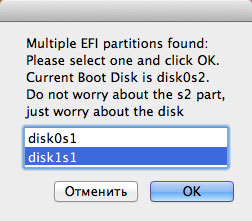
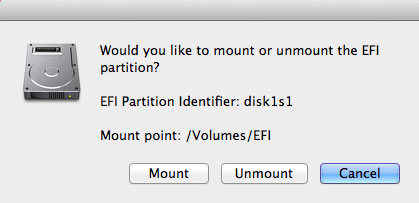

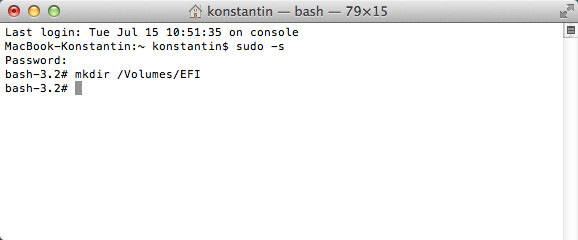
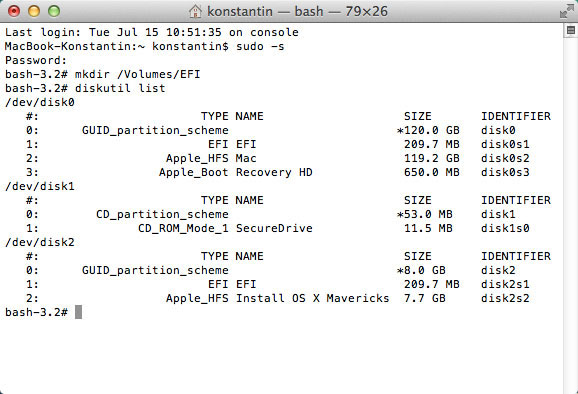
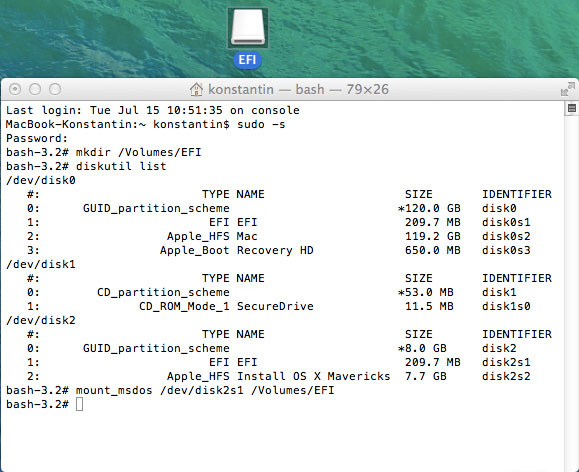


 VoodooPS2Controller.kext.zip ( 97,46 КБ )
VoodooPS2Controller.kext.zip ( 97,46 КБ )





